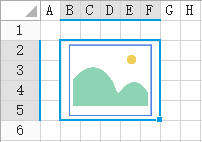- 第一章 活字格概述
- 第二章 安装与卸载
- 第三章 建立业务数据
- 第四章 字段类型
- 第五章 建立页面
- 第六章 关联业务数据与页面
- 第七章 单元格类型
- 第八章 表格设计
- 第九章 命令
- 第十章 数据校验
- 第十一章 数据查询
- 第十二章 条件格式
- 第十三章 自动编号
- 第十四章 建立主从表
- 第十五章 连接到外部数据库
- 第十六章 Excel公式
- 第十七章 OData
- 第十八章 全局变量
- 第十九章 图表
- 第二十章 数据透视表
- 第二十一章 打印
- 第二十二章 建立用户、角色、组织结构
- 第二十三章 权限与安全
- 第二十四章 流程
- 第二十五章 计划任务
- 第二十六章 服务端命令
- 第二十七章 服务端通知
- 第二十八章 模板命令
- 第二十九章 组件
- 第三十章 报表
- 第三十一章 图片资源
- 第三十二章 设计与美化
- 第三十三章 多语言
- 第三十四章 本地运行与调试
- 第三十五章 网站发布
- 第三十六章 服务端应用管理
- 第三十七章 网站维护
- 第三十八章 服务端配置
- 第三十九章 备份与还原
- 第四十章 移动端支持
- 第四十一章 单点登录
- 第四十二章 插件
- 第四十三章 文档备案
- 第四十四章 导入Access应用程序
- 第四十五章 与微信集成
- 第四十六章 与钉钉集成
- 第四十七章 用户安全提供程序
- 第四十八章 协作开发
- 第四十九章 负载均衡
- 第五十章 关键字
- 第五十一章 JavaScript编程
- 第五十二章 服务端编程
- 第五十三章 软件许可与版本历史
- 第五十四章 活字格云
- 第五十五章 活字格插件开发
- 第五十六章 Java插件系统
- 第五十七章 表格报表
图片显示框
将单元格类型设置为图片类型,选择图片,运行后可在浏览器中显示选择的图片。图片显示框如下图所示。
设置图片显示框
选中图片显示框,在属性设置区中选择“单元格设置”标签页,设置说明见下表。
设置 | 说明 |
|---|---|
选择图片 | 单击“选择图片”选择您想显示的图片文件。您可以选择本地图片或者内置图片中的图片文件。 |
编辑命令 | 设置当您单击图片时执行的命令。命令请参见第十章 命令。 设置命令后,超链接的文字会以粗体显示。 |
显示文本 | 设置在图片上显示的文字。如果输入的是公式,则为公式的结果。 可以按 Enter 键输入多行文本,或从剪贴板粘贴多行文本。 |
提示信息 | 设置当鼠标悬浮在图片上时显示的信息。 |
显示模式 | 设置图片在单元格内的显示模式。
|
水平对齐 | 设置图片在单元格内的水平对齐方式为居中、靠左或靠右。 |
垂直对齐 | 设置图片在单元格内的垂直对齐方式为居中、靠上或靠下。 |
图标大小 | 只有当选择的是svg图片时可以设置图标的大小。 |
禁用 | 设置是否禁用图片。 |
不可见 | 设置是否隐藏图片。 |
注释 | 图片显示框单元格的注释,具体可参见单元格基本操作的“新建注释”。 |
可用操作 | 图片显示框设置了命令后,会新增此设置项,可用操作为执行命令。拖拽可用操作到页面上,可以生成操作单元格命令。 |